图11.9.1 零件模型及模型树Step2.激活前盖模型。选取图11.9.2a所示的曲面,选择下拉菜单命令;定义实体化方向如图11.9.2a所示,并在操控板中单击“去除材料”按钮。图11.9.2 实体化1Step6.创建图11.9.3所示的拉伸特征──拉伸1。Step15.添加图11.9.22b所示的倒圆角特征──倒圆角2。选择下拉菜单命令;选取图11.9.22a所示的两条边线为圆角放置参照,圆角半径值为1.5。......
2023-06-26
零件实体模型及相应的模型树如图17.4.1所示。
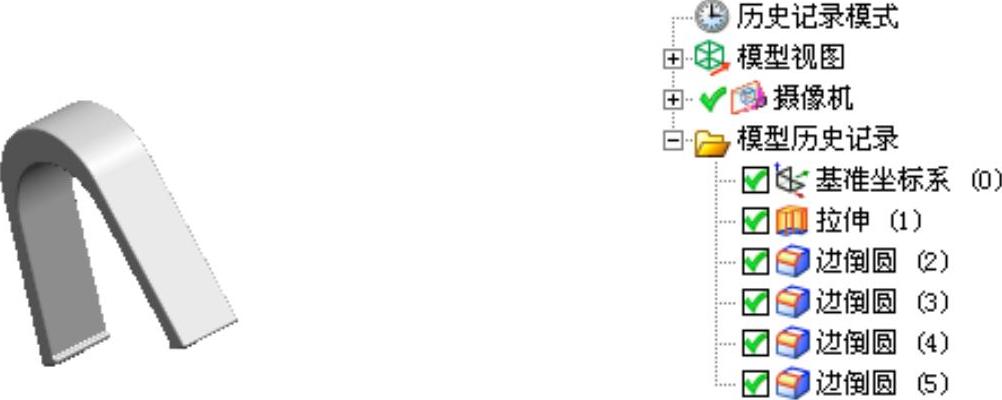
图17.4.1 零件模型及模型树
Step1.新建模型文件。选择下拉菜单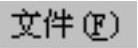

 命令(或单击
命令(或单击 按钮),系统弹出“新建”对话框;在
按钮),系统弹出“新建”对话框;在 选项卡中选取模板类型为
选项卡中选取模板类型为 ,在
,在 文本框中输入文件名称clamp_02,单击
文本框中输入文件名称clamp_02,单击 按钮,进入建模环境。
按钮,进入建模环境。
Step2.添加图17.4.2所示的零件特征——拉伸。选择下拉菜单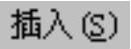
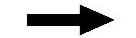

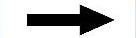
 命令(或单击
命令(或单击 按钮),系统弹出“拉伸”对话框;单击“拉伸”对话框中的“绘制截面”按钮
按钮),系统弹出“拉伸”对话框;单击“拉伸”对话框中的“绘制截面”按钮 ,系统弹出“创建草图”对话框。单击
,系统弹出“创建草图”对话框。单击 按钮,选取XY基准平面为草图平面,单击
按钮,选取XY基准平面为草图平面,单击 按钮,进入草图环境,绘制图17.4.3所示的截面草图,单击
按钮,进入草图环境,绘制图17.4.3所示的截面草图,单击 按钮,退出草图环境;在“拉伸”对话框中的
按钮,退出草图环境;在“拉伸”对话框中的 下拉列表中选择
下拉列表中选择 选项;在“拉伸”对话框中
选项;在“拉伸”对话框中 区域的
区域的 下拉列表中选择
下拉列表中选择 选项,并在其下的
选项,并在其下的 文本框中输入值4;其他参数采用系统默认设置值;单击“拉伸”对话框中的
文本框中输入值4;其他参数采用系统默认设置值;单击“拉伸”对话框中的 按钮,完成拉伸特征的添加。
按钮,完成拉伸特征的添加。
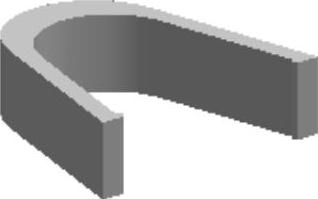
图17.4.2 拉伸特征
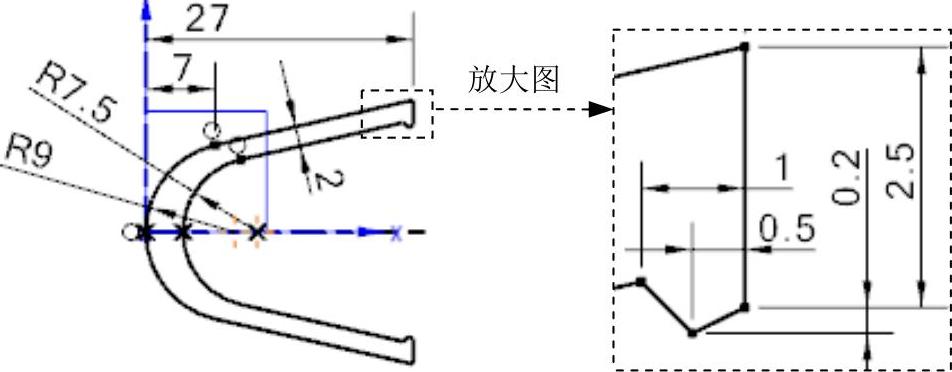
图17.4.3 截面草图
Step3.添加图17.4.4b所示的边倒圆特征1。选择下拉菜单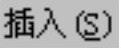
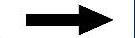

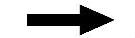
 命令(或单击
命令(或单击 按钮),系统弹出“边倒圆”对话框;在
按钮),系统弹出“边倒圆”对话框;在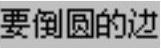 区域中单击
区域中单击 按钮,选择图17.4.4a所示的4条边线为边倒圆参照,并在
按钮,选择图17.4.4a所示的4条边线为边倒圆参照,并在 文本框中输入值0.3;单击
文本框中输入值0.3;单击 按钮,完成边倒圆特征1的添加。
按钮,完成边倒圆特征1的添加。

图17.4.4 边倒圆特征1
Step4.添加图17.4.5b所示的边倒圆特征2。选择图17.4.5a所示的两条边链为边倒圆参照,并在 文本框中输入值0.3,完成边倒圆特征2的添加。
文本框中输入值0.3,完成边倒圆特征2的添加。

图17.4.5 边倒圆特征2
Step5.添加图17.4.6b所示的边倒圆特征3。选择图17.4.6a所示的两条边线为边倒圆参照,并在 文本框中输入值0.1,完成边倒圆特征3的添加。
文本框中输入值0.1,完成边倒圆特征3的添加。
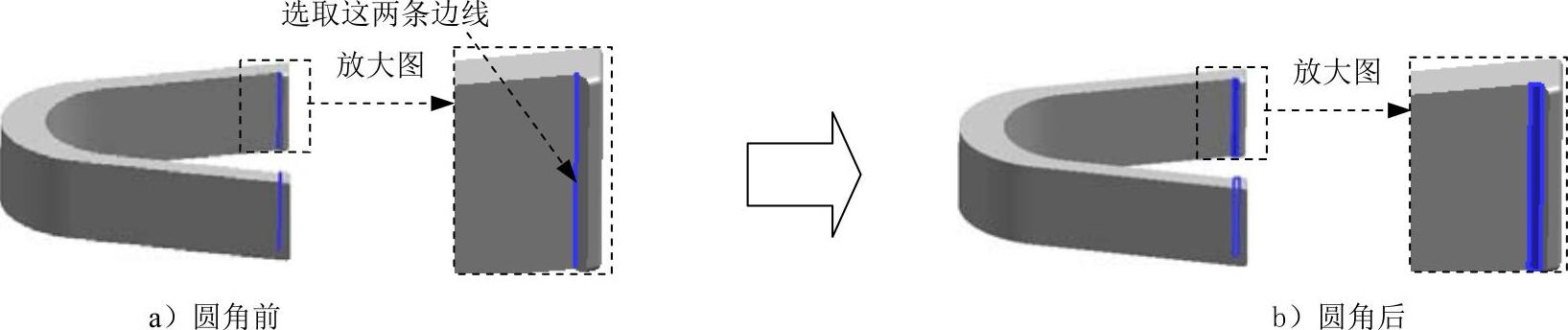
图17.4.6 边倒圆特征3
Step6.添加图17.4.7b所示的边倒圆特征4。选择图17.4.7a所示的两条边链为边倒圆参照,并在 文本框中输入值0.3,完成边倒圆特征4的添加。
文本框中输入值0.3,完成边倒圆特征4的添加。

图17.4.7 边倒圆特征4
Step7.保存零件模型。选择下拉菜单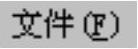
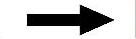
 命令,即可保存零件模型。
命令,即可保存零件模型。
有关UG NX 10.0曲面设计实例精解的文章

图11.9.1 零件模型及模型树Step2.激活前盖模型。选取图11.9.2a所示的曲面,选择下拉菜单命令;定义实体化方向如图11.9.2a所示,并在操控板中单击“去除材料”按钮。图11.9.2 实体化1Step6.创建图11.9.3所示的拉伸特征──拉伸1。Step15.添加图11.9.22b所示的倒圆角特征──倒圆角2。选择下拉菜单命令;选取图11.9.22a所示的两条边线为圆角放置参照,圆角半径值为1.5。......
2023-06-26

图8.6.1 模型及模型树Step1.在装配体中创建按键。图8.6.2 实体化1Step5.隐藏曲线和曲面。Step7.创建图8.6.4所示的拉伸特征──拉伸1。选择下拉菜单命令;选取图8.6.15a所示的边链为圆角放置参照,圆角半径值为0.5。选择下拉菜单命令;选取ASM_TOP基准平面为草绘平面,选取ASM_RIGHT基准平面为参照平面,方向为;单击对话框中的按钮,绘制图8.6.19所示的截面草图;在操控板中选取深度类型为,并单击“去除材料”按钮。......
2023-06-26

图11.11.1 零件模型及模型树Step2.激活左盖模型。选取图11.11.3a所示的TOP基准平面,选择下拉菜单命令;定义实体化方向如图11.11.3a所示,并在操控板中单击“去除材料”按钮。Step7.创建图11.11.4所示的拉伸特征──拉伸1。图11.11.14 伸出项选择下拉菜单命令,系统弹出“伸出项:扫描”对话框。图11.11.17 截面草图Step14.创建图11.11.18所示的拉伸特征──拉伸3。选择下拉菜单命令;选取图11.11.26a所示的两条边线为圆角放置参照,输入圆角半径值0.5。......
2023-06-26

作平面图形的透视,实为作其边线的透视。这种利用两直线的透视的交点求作直线段透视的方法称为交线法。图6-11H 面垂直面的透视作法—视线法图6-11H 面垂直面的透视作法—视线法若连接Fn,则Fn为墙角线的透视。......
2023-06-22

为了防止电流短路,并扩大电流分布范围,同时确保阴极保护效果,防止阳极周围被保护金属出现过保护现象,通常在阳极周围涂装屏蔽层,即阳极屏。阳极屏的形状有方形、矩形、菱形和圆形,一般取决于阳极的形状。阳极屏的尺寸与阳极最大排流量和所用涂料的种类有关,通常以确保阳极屏边缘被保护金属的电位不超过析氢电位为原则。在温度低于15℃和湿度高于80%的情况下,有时也用水泥来作阳极屏。......
2023-06-23

9.3.1.2 模型制作建筑要素建模应符合以下规定:a)建筑要素模型LOD1制作应符合以下规定:1)当简易模型采用实景三维建模时,其成果制作应符合本部分6.2.5的要求;2)当简易模型采用白模时,可依据建筑物基底的几何形状及建筑高度生成几何模型,纹理可用单色表示。......
2023-09-17

图8.5.1 模型及模型树Step2.激活上盖模型。在绘图区选取图8.5.2a所示的面组,选择下拉菜单命令;在操控板中按下“去除材料”按钮,并单击按钮调整去除材料的方向,使其方向如图8.5.2a所示。选择下拉菜单命令;在绘图区选取图8.5.3a所示的面为移除面,输入厚度值0.5。Step19.创建图8.5.26所示的拉伸特征──拉伸8。选择下拉菜单命令;选取图8.5.28a所示的圆柱体的侧面为要拔模的面;选取ASM_TOP基准平面为拔模枢轴平面,在操控板中输入拔模角度值1.0。......
2023-06-26

1)制作大形大形的制作是道具制作的基础,一旦大形出现错误,接下来的细化工作就会出现困难。图3.4 Familyshuttle的制作是从简单的基本几何形体逐步细化并不断调整才得到了最终的复杂模型。我们在制作的过程中一定要避免只针对一个地方进行细化,要考虑到模型的整体需要,避免整体风格不统一。3)完成模型经过不断细化,在确保比例正确的情况下,模型成为一个完整的道具。......
2023-11-21
相关推荐